Gennemgang af Nitro PDF Reader, et fantastisk gratis alternativ til Adobe Reader
Miscellanea / / February 11, 2022
Hvad er det første ord, der slår dig, når du ønsker at få noget fotokopieret? Xerox ret! På samme måde, et ord, der rammer massernes sind, når de ser en PDF filen er Adobe. Siden den dag, Adobe Acrobat Reader blev introduceret i 1993, har den været standard PDF-læser på næsten hver eneste computer.
Det var helt sikkert en af de bedste PDF-læsere, og de fleste af os, inklusive mig, kunne lide det, men som tiden gik, mistede Acrobat Reader sin charme. Der blev uden tvivl introduceret mange nye funktioner, som årene skred frem, men det mistede sin enkelhed, blev trægt at bruge og blev for det meste bare irriterende.
Nogle gode gratis alternativer til Adobe PDF Reader er dukket op i de sidste par år, og Nitro PDF-læser er en af dem.
Vi introducerer Nitro PDF Reader
Nitro PDF er ikke bare endnu et program til at åbne PDF-filer på Windows; det er meget mere. På trods af at det er et freeware, kan man gøre så meget med Nitro PDF, når det kommer til alt hvad PDF angår.
Her er nogle af de funktioner, der får Nitro PDF til at skille sig ud fra resten og gør det sandsynligvis til det bedste Adobe Acrobat-læseralternativ.
Funktioner, der gør det til det bedste Adobe PDF Reader-alternativ
Nu sker det.
1. Evne til at udtrække tekst og billeder
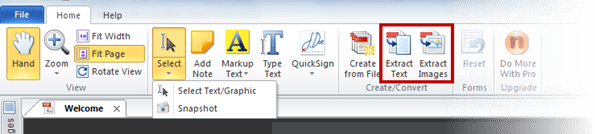
Hvis du vil udtrække billeder eller udtrække en del af teksten fra en ubegrænset PDF, Nitro PDF kan gøre tricket i et spørgsmål om et museklik. Alt du skal gøre er at klikke på knappen Udtræk billede eller Udtræk tekst på båndet. Hvis dokumentet har begrænset indhold, kan du altid tage et øjebliksbillede. Den kan vælge et hvilket som helst område på skærmen og kopiere det direkte til dit udklipsholder, som du kan bruge et andet sted.
2. Nem oprettelse af PDF-filer
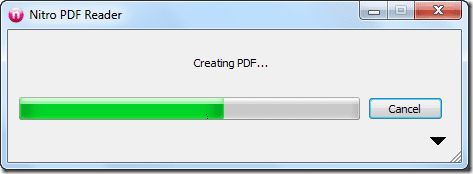
Ved at bruge Nitro PDF kan du ikke kun læse PDF-filer, men kan også oprette dem. Til oprette en PDF-fil for et dokument skal du blot trække og slippe det på Nitro Reader-skrivebordsikonet. Hvis du vil oprette PDF-filer til onlineindhold direkte fra din browser, kan du tilføje Nitro PDF Creator som en printer på din computer og vælge den, når du udskriver, for at oprette en PDF.
3. Et-klik forhåndsvisning i Windows Stifinder og Outlook

Hvis du har en enorm liste over PDF-filer og ikke er sikker på, hvilken fil du vil arbejde på, giver Nitro PDF dig mulighed for at forhåndsvisning indholdet af enhver PDF-fil i Windows Stifinder og Microsoft Outlook.
4. Nemt at tilføje kommentarer og...
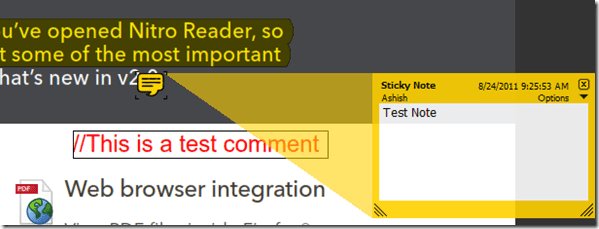
Hvis du vil tilføje noter eller markere nogle sektioner af dit dokument, mens du læser til fremtidige referencer, tro mig, at Nitro PDF er den bedste. Man kan tilføje noter, markere tekst oprette og tilpasse popup-noter eller endda skrive tekst hvor som helst på dokumentet, hvad end der løser dit formål.
5. Lavt på ressourcer med lynhurtig hastighed
Selvom Nitro PDF kommer fyldt med funktioner, bruger den minimale systemressourcer. Også den tid det tager at indlæse et dokument er ingenting sammenlignet med den nyeste Acrobat-læser, som skal indlæse tusindvis af plugins og DLL-filer bare for at åbne en PDF-formular.
Min dom
Da jeg brugte Nitro PDF, blev jeg virkelig overrasket. Jeg mener, man kan læse, redigere, oprette og gøre så meget mere med PDF-fil ved hjælp af Nitro PDF, og alt dette kom uden et prisskilt. Selvom disse funktioner er mere end nok for en grundlæggende bruger, men hvis du vil have endnu mere, kan du altid købe Nitro PDF Professional. Det er en funktion spækket med dobbelt så mange funktioner sammenlignet med Adobe Professional, men kommer til en fjerdedel af prisen.
Sidst opdateret den 2. februar, 2022
Ovenstående artikel kan indeholde tilknyttede links, som hjælper med at understøtte Guiding Tech. Det påvirker dog ikke vores redaktionelle integritet. Indholdet forbliver upartisk og autentisk.



